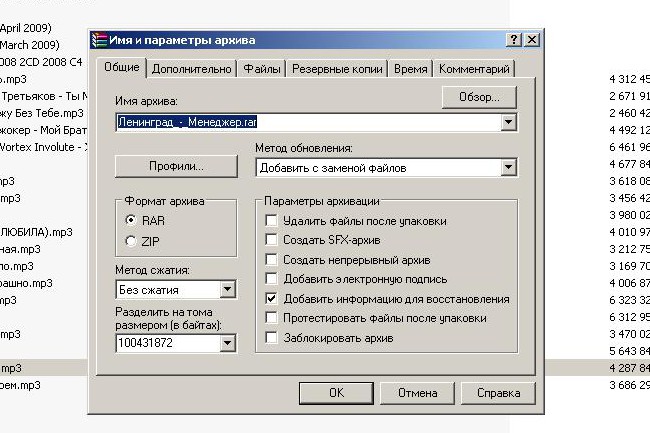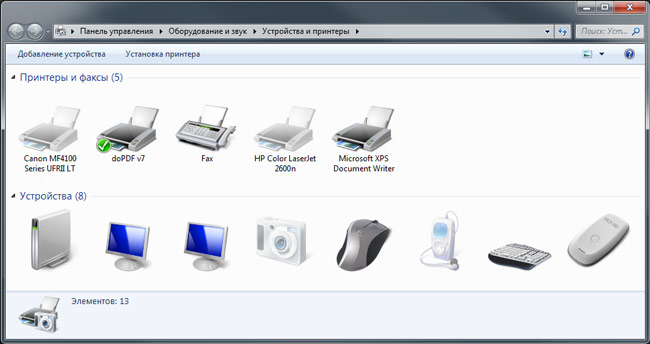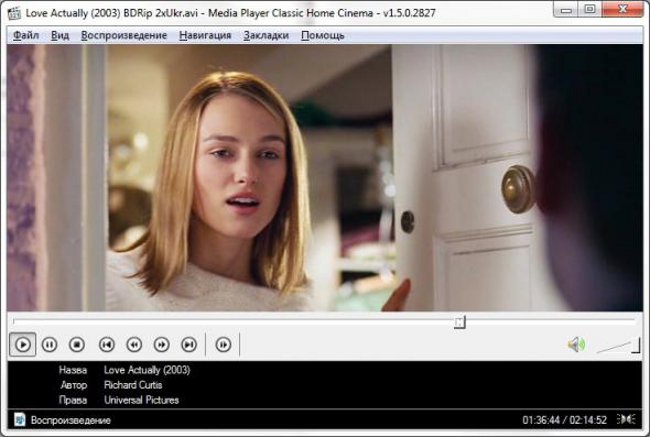코덱을 설치하는 방법?
 많은 컴퓨터 사용자는영화를 다운로드 한 후에도 볼 수 없다는 것입니다. 시스템은 재생할 코덱이 충분하지 않다고 주장합니다. 코덱이란 무엇입니까? 코덱이란 무엇입니까? 코덱 설치 방법 소련은이 모든 질문에 답할 것입니다.
많은 컴퓨터 사용자는영화를 다운로드 한 후에도 볼 수 없다는 것입니다. 시스템은 재생할 코덱이 충분하지 않다고 주장합니다. 코덱이란 무엇입니까? 코덱이란 무엇입니까? 코덱 설치 방법 소련은이 모든 질문에 답할 것입니다.멀티미디어 파일의 기능 (오디오, 비디오)그들이 큰 크기를 가지고 있다는 점에서. 이것은 그러한 파일의 교환과 배포를 복잡하게합니다. 큰 "중량"의 비디오는 모든 디스크 나 플래시 드라이브에 기록되지 않습니다. 파일의 무게를 줄이고 품질을 거의 동일하게 유지하기 위해 멀티미디어 파일 압축 용 특수 프로그램 - 코덱 코덱은 오디오 또는 비디오 파일을 인코딩 (압축)하고 재생 중에이를 디코딩합니다.
파일을 재생하는 중에 오류가 발생하면,컴퓨터가 코덱을 설치하라는 메시지를 표시합니다. 즉,이 파일 형식이 인코딩 된 시스템에 코덱이 없음을 의미합니다. 코덱은 자체적으로 작동하지 않지만 멀티미디어 플레이어와 함께. 설치된 코덱은 독립적으로 사용할 수 없습니다.파일을 재생하십시오. 따라서 코덱을 설치하는 것만으로는 충분하지 않습니다. 멀티미디어 파일 용 플레이어를 설치해야합니다. 일부 플레이어에는 이미 코덱이 내장되어 있습니다.
오디오 및 비디오 파일은 다른 코덱으로 인코딩됩니다. 종종이 파일 또는 해당 멀티미디어 파일의 코덱은 파일 확장자를보고 인식 할 수 있습니다. 가장 보편적 인 오디오 코덱 - MP3, WMA, AAC, Ogg Vorbis 등 비디오 코덱 AVI, DivX, MPEG-1, MPEG-2, MPEG-4, WMV, H.261 (263, 264) 등이 인기가 있습니다.
물론, 이들은 가장 인기있는 코덱이며,사실, 더 많은 것이 있습니다. 가장 많이 사용되는 파일 형식을 재생하는 데 가장 필요한 코덱을 먼저 설치하는 것이 가장 좋습니다. 그리고 특정 코덱 (예 : 무손실 오디오 재생을위한 APE 또는 FLAC 코덱, 손실없이 압축 됨) 항상 시간이 있습니다.
코덱을 설치하기 전에 시스템에 이미 설치되어있는 것을 확인하십시오. 이미 중지 된 버전의 "맨 위에"코덱을 설치하면 효과가 없을 수 있습니다. ~하려면 설치된 코덱 목록보기 Windows XP에서는 단추를 클릭하십시오. "시작". 열리는 메뉴에서 "제어판". 제어판에서 System 항목이 필요합니다. 창문에서 "시스템 등록 정보" 탭을 열어야합니다. "장비", 버튼이있을 것입니다. "장치 관리자". 창이 열리면 장치 목록이 표시되고 항목이 필요합니다. "오디오 비디오 및 게임 장치". 포인트 근처의 더하기 기호를 클릭하면 열립니다. 목록에서 항목을 선택하십시오. "오디오 코덱"/ "비디오 코덱". 대화 상자에서 "등록 정보 : 오디오 코덱"/ "등록 정보 : 비디오 코덱" ~에 가라. "속성". 열리는 창에서 시스템에 설치된 오디오 또는 비디오 코덱 목록을 볼 수 있습니다.
필요한 코덱이 목록에 없으면 어떻게해야합니까? 너는해야 할 것이다. 코덱을 직접 설치하십시오.. 종종 파일 재생 오류가 발생하는 경우멀티미디어 플레이어는 인터넷 검색, 코덱 다운로드 및 설치를 제공합니다. 그러나 일반적으로 제안 된 링크로 이동하여이 코덱을 다운로드하려는 시도는 성공으로 이어지지 않습니다. 코덱을 설치하는 가장 쉬운 방법은 다운로드하는 것입니다. 코덱 팩.
코덱 팩에는 가장 널리 사용되고 일반적으로 사용되는 코덱이 포함되어 있습니다. 패키지에서 코덱을 설치하는 것은대부분의 프로그램 설치. 코덱을 설치하기 전에 이전에 설치 한 코덱과 코덱 패킷을 제거하는 것이 바람직합니다. 일부 코덱 팩에서는이 기능을 사용할 수 없지만 서로 다른 버전의 코덱이 서로 충돌 할 수 있음을 확실히하는 것이 좋습니다. 패키지에서 코덱을 설치하면 한 번에 전체 패키지를 설치할 수 있습니다 (필요한 코덱을 모르는 경우). 또는 일부 코덱을 별도로 설치할 수 있습니다.
가장 인기있는 코덱 팩 이것은 K-Lite 코덱 팩, XP 코덱 팩, 코덱입니다.1 모든 팩 등 K-Lite에 메가 코덱, 코덱, 비스타 코덱 패키지, 니모 코덱 팩, 고르 디우스의 매듭 코덱 팩은, 때때로, 패키지 시스템 재부팅에서 코덱을 설치 한 후 필요 -. 설치 후 시스템을 다시 시작하라는 메시지를 표시하면이 작업을 수행합니다 코덱의 설치.
그런 선수예를 들어 라이트 알로이, KMPlayer, VLC 및 일부 다른 플레이어는 대부분의 멀티미디어 파일을 재생할 수있는 인상적인 내장 코덱 세트를 가지고 있습니다.
사실에주의하십시오. 코덱은 일반 프로그램과 같은 방식으로 사용되지 않습니다. 코덱을 설치하면 바탕 화면에 바로 가기가 표시되지 않고 별도로 실행할 필요가 없습니다. 미디어 플레이어는 시스템에서 비디오 또는 오디오 파일을 재생하는 데 필요한 코덱을 찾습니다.
우리는 이제 문제가되기를 바랍니다. "코덱을 설치하는 방법?" 오디오 및 비디오 코덱으로 인코딩 된 파일을 쉽게 재생할 수 있습니다.